Hvordan fungerer ladekortet i Clevers app?
I Clevers app kan du finde et ladekort over Clevers ladenetværk. Så kan du hurtigt og nemt finde din næste opladning.
Herunder får du 5 tips til at få endnu mere ud af ladekortet i Clevers app.
Søg efter en bestemt lokation
På ladekortet kan du søge efter en bestemt lokation, det kan både være en adresse, en hel by eller et interessepunkt som fx Tivoli.
.jpg?format=webp&quality=80)
.jpg?format=webp&quality=80)
Start opladningen med appen
Når du har trykket på et ladepunkt på ladekortet, kan du se info om ladepunktet og starte opladningen via appen. Læs om opladning med Clevers app
.jpg?format=webp&quality=80)
_(1).jpg?format=webp&quality=80)
Følg et ladepunkt
Bruger du et ladepunkt ofte, kan du tilføje det som favorit, så du nemmere kan finde det næste gang. Find ladepunktet på ladekortet, tryk på den lille stjerne. Nu ligger ladepunktet gemt under dine søgninger.
.jpg?format=webp&quality=80)
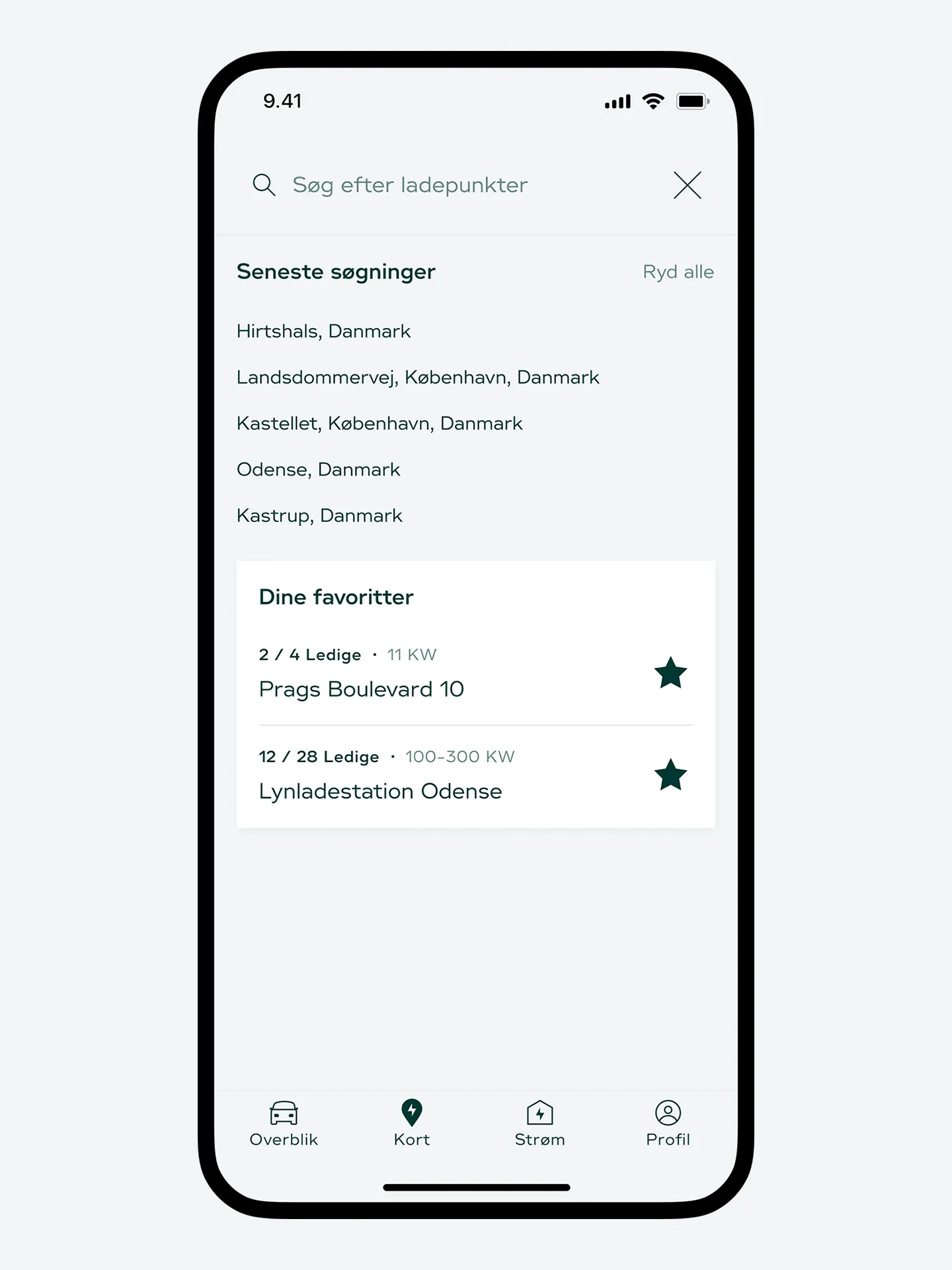
Tilpas ladekortet
Du har altid mulighed for at tilpasse de ladepunkter du ser på ladekortet. Det kan fx være at du kun ønsker at se lynladere, eller ladepunkter fra andre udbydere.
.jpg?format=webp&quality=80)
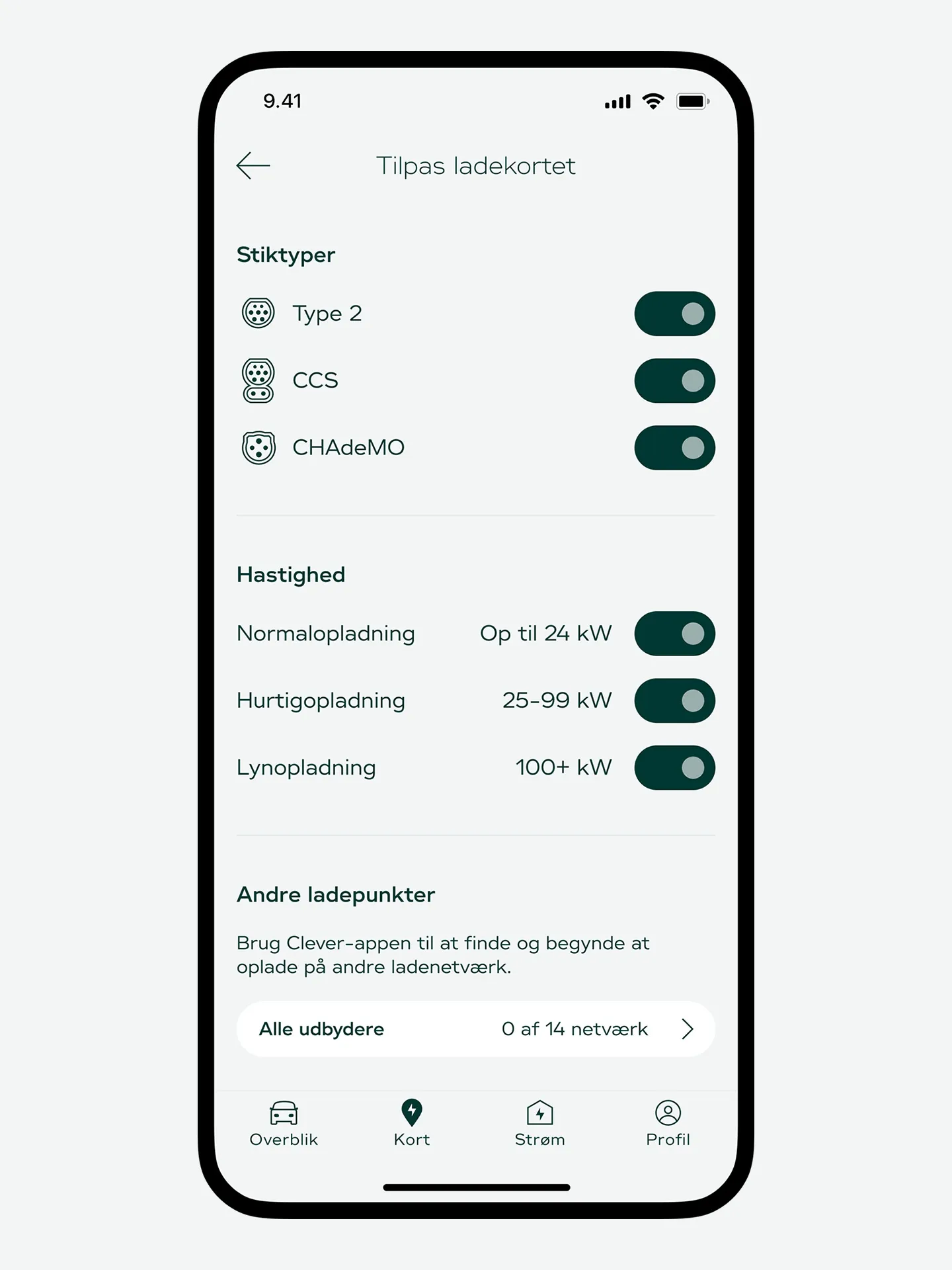
Naviger nemt til ladepunktet
Når du har fundet et ladepunkt, kan du navigere til ladepunktet – så åbner du Google Maps, Apple Maps eller bilens egen navigationsapp, som viser dig vejen direkte til ladepunktet.
.jpg?format=webp&quality=80)
.jpg?format=webp&quality=80)